- A+
所属分类:CAD
CAD一般只能对图画的规格尺寸进行自动标注,不可以自己进行数字的填写,有时为了规格很小的尺寸可以在图画中显现出来,就需要把立柱这一类的结构稍微比例放大点,这时进行自动标注,显然和立柱的实际规格是不一致的,这时就需要对立柱的尺寸进行相应的修改,让人们知道立柱的实际尺寸。下面介绍怎么修改CAD中的标注尺寸。
1.首先打开一个CAD文件,确定需要修改的尺寸标注。

2.然后在命令栏输入“ed",输入完毕之后单击”enter"键。

3.用鼠标双击需要修改的尺寸,此图以120m为例,鼠标双击120m这个标注。

4.此时可以看到”文字格式“字样的文本框弹出来,用鼠标选中需要修改的尺寸,选中状态下,尺寸字体是红色,背景为天蓝色。

5.在120m这个红色字体中直接输入需要输入的尺寸,这里以输入240m为例。完成输入之后按键盘”enter"键。

6.为了尺寸的形象易懂,也可以直接按照上面的步骤,直接输入文字和尺寸。

7.输入文字和尺寸的效果如下所示: